iPhone에서 키보드 클릭 소리가 작동하지 않음: 수정
- 王林앞으로
- 2024-04-24 17:22:22939검색
iPhone은 휴대폰의 촉각 경험을 가장 잘 표현한 제품입니다. 메시지를 입력하는 동안 손가락에 느껴지는 작은 진동의 따끔거림은 다른 어떤 기기에서도 경험할 수 없습니다. 따라서 보컬이 작동하지 않거나 iPhone 키보드에서 진동이 들리지 않는 경우 이 수정 사항이 도움이 될 것입니다.
수정 1 – 알림 슬라이더 조정
알림 슬라이더를 무음 모드에서 벨소리 모드로 전환하세요. iPhone 왼쪽에 있는 버튼은 전화기에서 키보드 클릭을 무음으로 설정합니다.
1단계 - 휴대폰의 알림 슬라이더 위치를 확인하세요. 버튼을 아래로 전환하면 무음 모드가 활성화됩니다.
이 모드에서는 키보드로 입력할 때 클릭 소리가 나지 않습니다.
2단계 – 알림 슬라이더의 위치를 위쪽으로 움직여 벨소리 모드로 설정하세요.
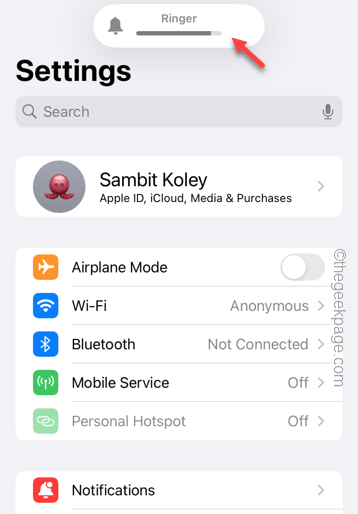
이후 키보드에서 딸깍거리는 소리가 다시 들립니다. 검색창이나 메시지 페이지에 입력하면 됩니다.
수정 2 – 키보드 소리 변경
iPhone의 키보드 설정에서 햅틱이 비활성화될 수 있습니다. 따라서 햅틱을 활성화하면 효과가 있습니다.
1단계 – 설정으로 이동해야 합니다.
2단계 - 다음으로 "사운드 및 터치" 옵션을 찾으세요. 열어 봐.
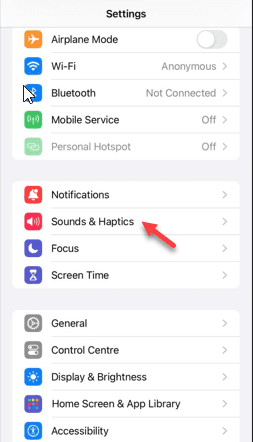
3단계 – 시스템 사운드 및 햅틱 패널로 이동합니다. 키보드 피드백 패널을 엽니다.
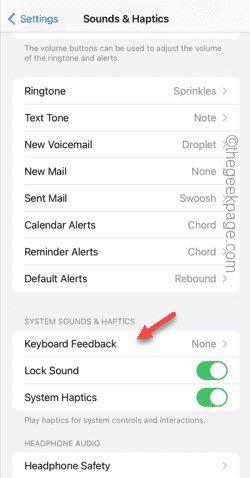
4단계 – 여기서 "사운드"와 "햅틱" 두 가지 옵션을 활성화해야 합니다.
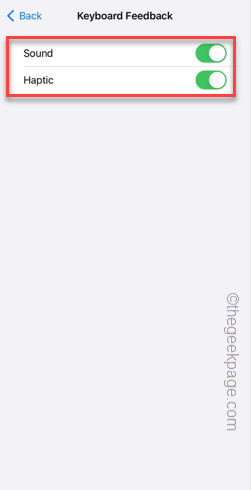
iPhone에 무언가를 입력할 때마다 키보드에서 독특한 소리가 납니다.
WhatsApp 또는 메시지 앱에 간단한 메시지를 입력하여 확인하세요.
수정 3 – 햅틱 피드백 켜기
휴대폰에서 타사 키보드 앱을 사용하시나요? 타사 키보드 설정 탭에서 햅틱 피드백을 수동으로 활성화해야 합니다.
참고 – Gboard 앱에 대한 단계는 이미 논의했습니다. 다른 타사 키보드를 사용하는 경우 단계는 거의 유사합니다.
1단계 – 휴대폰에서 Gboard 앱을 엽니다.
2단계 - 다음으로 '키보드 설정'을 엽니다.
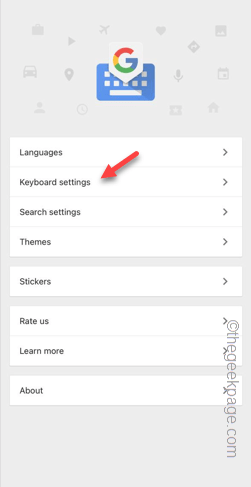
3단계 – 키보드 설정 탭에서 "키 누름에 대한 촉각 피드백 활성화" 설정을 찾아 활성화합니다.
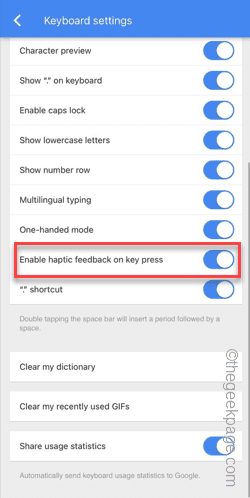
이렇게 하면 키보드에서 햅틱이 활성화됩니다.
텍스트를 입력하거나 앱 또는 기타 항목을 검색하세요. 이것이 작동하는지 확인하십시오.
위 내용은 iPhone에서 키보드 클릭 소리가 작동하지 않음: 수정의 상세 내용입니다. 자세한 내용은 PHP 중국어 웹사이트의 기타 관련 기사를 참조하세요!

